一、可能引起此问题的因素
如果更新出现报错代码的问题一般不会是网络引起的,都是系统问题。可能是您最近安装了来路不明的小程序、脚本、CMD未知指令、破解xxx的软件,可能不会告诉你直接修改系统注册表导致系统无法更新。
二、此方案适用于问题的现象
检查更新直接报错并且服务Windows update(更新)服务无法正常启动
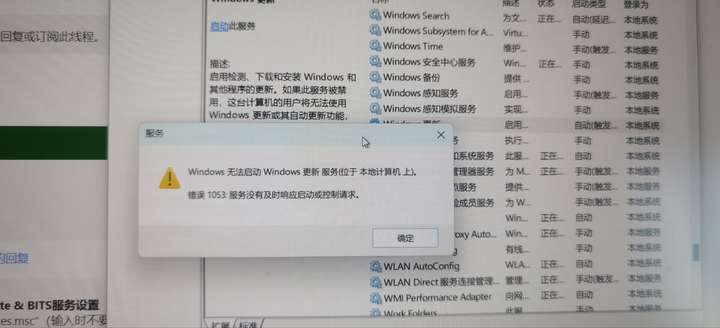
三、方案一:官方解决
启动Windows更新服务
此方案适用于情况:如果您服务能够正常启动可参考该方案,启动更新服务即可解决,无需重启电脑
请您根据以下步骤,确认windows update & BITS服务设置
1. 点击开始菜单,在搜索栏中输入services.msc(输入时不要打引号),并按下回车。如果此时弹出用户账户控制窗口,请您点击“继续”。

2. 双击打开Windows update服务。

此服务正常情况属于是停止状态,只有当系统调用更新时才会进行启动
(如果无法正确启动出现报错请直接看下面方案)
3. 点击“常规”选项卡,确保“启动类型”是“自动”或者“手动”。然后点击“服务状态”下面的“启用”按钮。
4. 以同样的步骤对Background Intelligent Transfer Services,Cryptographic Services,software licensing service以及 Windows Installer这四项服务进行启用。

此服务正常情况属于是停止状态,只有当系统调用更新时才会进行启动

添加图片注释,不超过 140 字(可选)

此服务正常情况属于是停止状态,只有当系统调用更新时才会进行启动
然后再次前往设置进行查看是否还是存在报错,如果还是存在报错,可能需要进行ISO镜像修复
四、方案二:ISO镜像修复
通过官方ISO镜像同版本进行保留数据和软件进行替换升级,可解决99%系统级别问题,接近重装系统效果。用时可能较长,需要1小时左右
此方案适用于情况:上属启动服务报错或者仍然无法更新
此方案适用于系统版本:Windows家庭版;专业版暂无尝试,可能会无法保留数据进行修复。
1. 下载工具: Download Windows 11 选择“创建 Windows 11 安装”
2. 双击运行工具后,提示“正在进行准备工作”,点击“下一步”
3. 点击“接受”用户许可条款
4. 等待Windows 准备工作完成,选择“为另一台电脑创建安装介质”
5. 根据需要选择语言、系统版本和位数(选择家庭中文版)
6. 选择“ISO”,点击“下一步”
7. 选择保存的路径(默认即可,默认在此电脑文档),点击“保存”
8. 等待文件下载及创建介质完成,点击“完成”
9. 打开在此电脑文档中的刚刚下载的Windows文件,双击setup,点击一行蓝色小字(更改Windows下载安装更新方式——选择不是现在),按步骤往下走,选择保留文件和应用,如果无此选项,立刻退出,备份重要文件与应用再安装。
=======
注:事件处理过程中,微软会收集您的个人信息如微软账号、订单号以及计算机生成的日志文件。请知悉,此类信息微软收集后仅用于排查和处理当前遇到的问题,不会用作其他用途。
=======
本方案是本人打电话给微软中国Windows工程师给出的解决方案,本人尝试已解决更新问题。如果仍然无法解决可能需要重装系统。
